配置Java环境变量可使系统全局识别Java命令。先确认JDK安装并获取路径,如C:\Program Files\Java\jdk-17;接着在系统环境变量中新建JAVA_HOME指向该路径,并在Path中添加%JAVA_HOME%\bin;最后通过java -version、javac -version和echo %JAVA_HOME%验证配置成功。

在Windows系统中配置Java环境变量,是为了让操作系统能在任意目录下识别并执行Java相关命令(如java、javac)。以下是详细步骤。
确保你已经下载并安装了Java Development Kit(JDK)。可以通过以下方式验证:
cmd)java -version和javac -version
默认安装路径通常为:
C:\Program Files\Java\jdk-xx其中xx是版本号。建议复制该路径备用。
立即学习“Java免费学习笔记(深入)”;
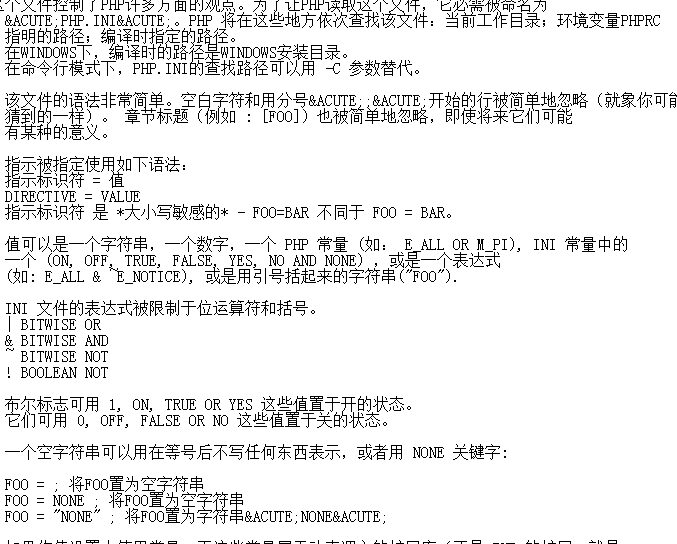
php配置文件php.ini的中文注释版是一本由多位作者编著的有关PHP内部实现的开源书籍。从环境准备到代码实现,从实现过程到细节延展,从变量、函数、对象到内存、Zend虚拟机…… 如此种种,道尽PHP之风流。
 376
376

按以下步骤设置系统环境变量:
JAVA_HOME
Path,双击编辑重新打开命令提示符,依次输入:
java -version —— 应显示Java版本信息javac -version —— 应显示编译器版本echo %JAVA_HOME% —— 应输出JDK路径若都正常,说明配置成功。
基本上就这些。只要路径正确、变量名无误,一般都能一次成功。注意每次修改环境变量后要重启命令行窗口才能生效。
以上就是如何在Windows中配置Java环境变量的详细内容,更多请关注php中文网其它相关文章!

每个人都需要一台速度更快、更稳定的 PC。随着时间的推移,垃圾文件、旧注册表数据和不必要的后台进程会占用资源并降低性能。幸运的是,许多工具可以让 Windows 保持平稳运行。

Copyright 2014-2025 https://www.php.cn/ All Rights Reserved | php.cn | 湘ICP备2023035733号